通常在运用PS修图时会遇到一个问题,修改图片工作界面的背景色,那么下面小编为大家介绍一下修改ps工作区背景颜色的详细操作步骤。

打开Photoshop软件,处理图片,如图,工作界面默认的颜色是黑色,

直接鼠标右击界面,弹出菜单,随意选择一种显示颜色,
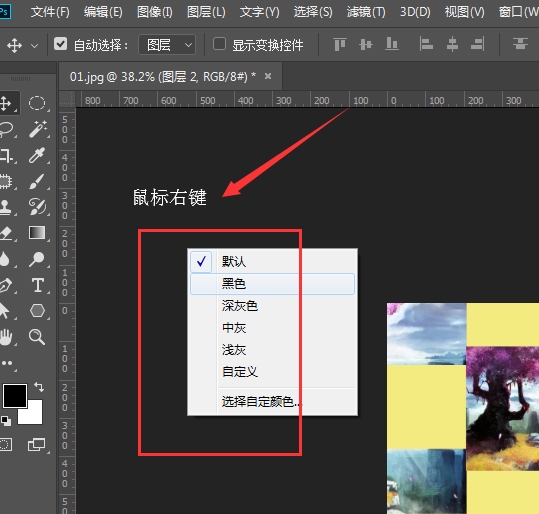
如图,我们选择了浅灰色,可以看到界面颜色变了,
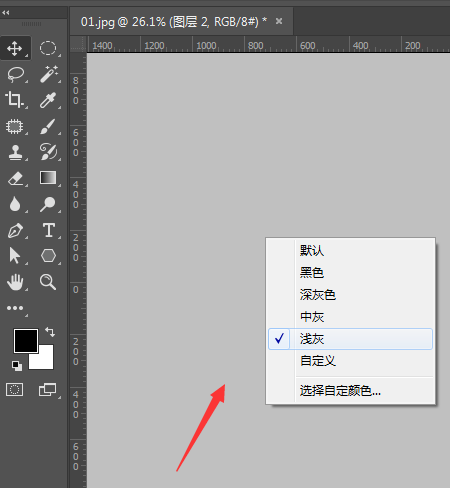
选择【自定义】,可选颜色范围更多了,选择自己喜欢的即可,
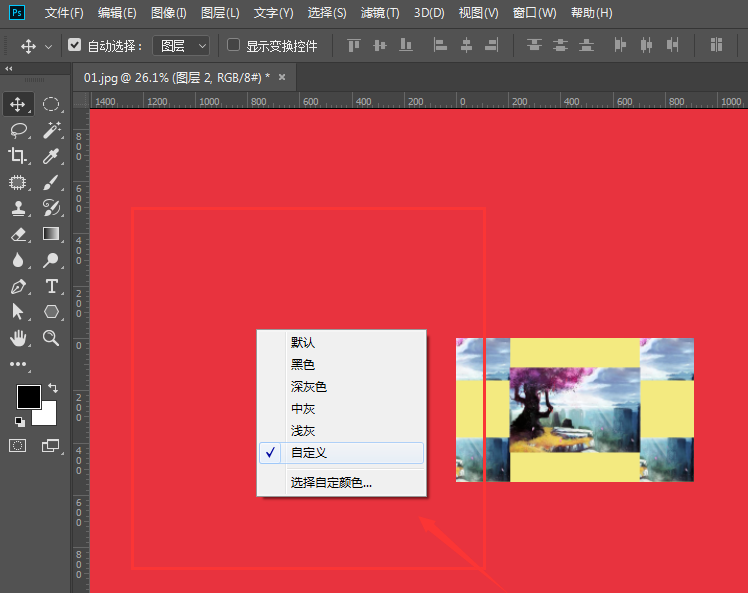
如果你的PS版本不支持右键选择更换颜色,需要进行设置,在菜单栏中执行【编辑】——【首选项】——【常规】,
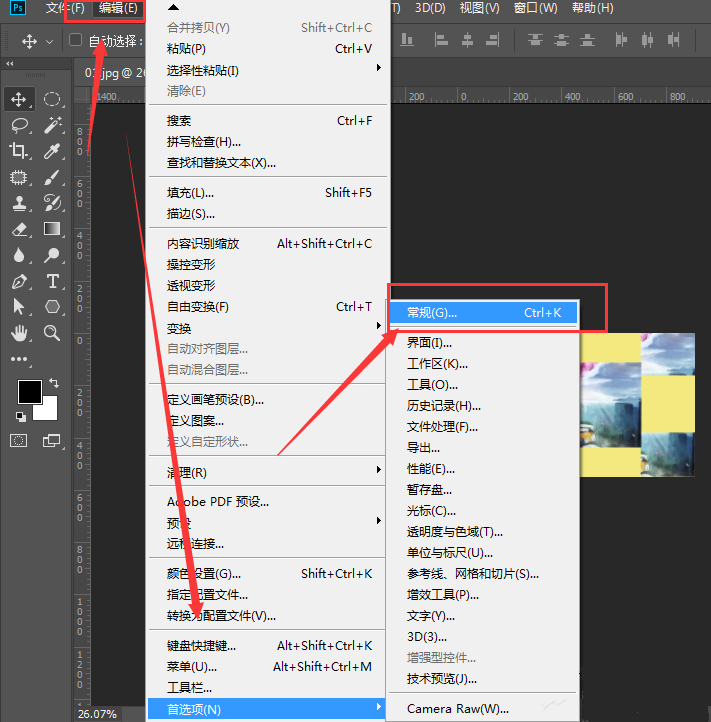
进入首选项设置面板,点击【界面】,在【标准屏幕模式】中可以选择界面显示颜色,
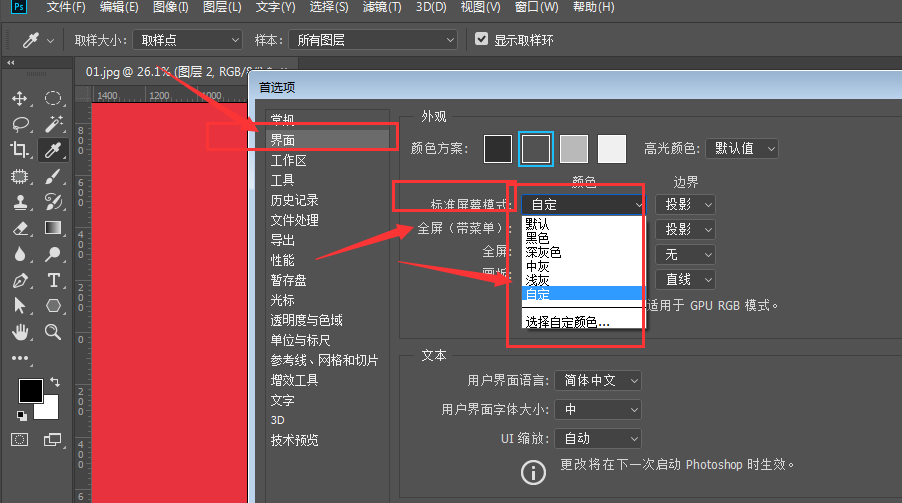
通过上文讲解的修改PS工作区背景颜色的详细操作步骤,你们都学会了吧!
 天极下载
天极下载






































































